欢迎观看indesign教程,小编带大家学习 InDesign 的基本工具和使用技巧,了解如何在文档中添加链接和动画 。
可以添加许多不同类型的交互到InDesign项目。在本文中,我们将探索许多交互式功能中超链接和动画。
打开文件,首先使用「超链接」面板向文档中的文本添加一个链接。在「工具」面板中选择「文字工具」,单击「 website」文本以插入光标,然后在网站文本中双击以选择文本。
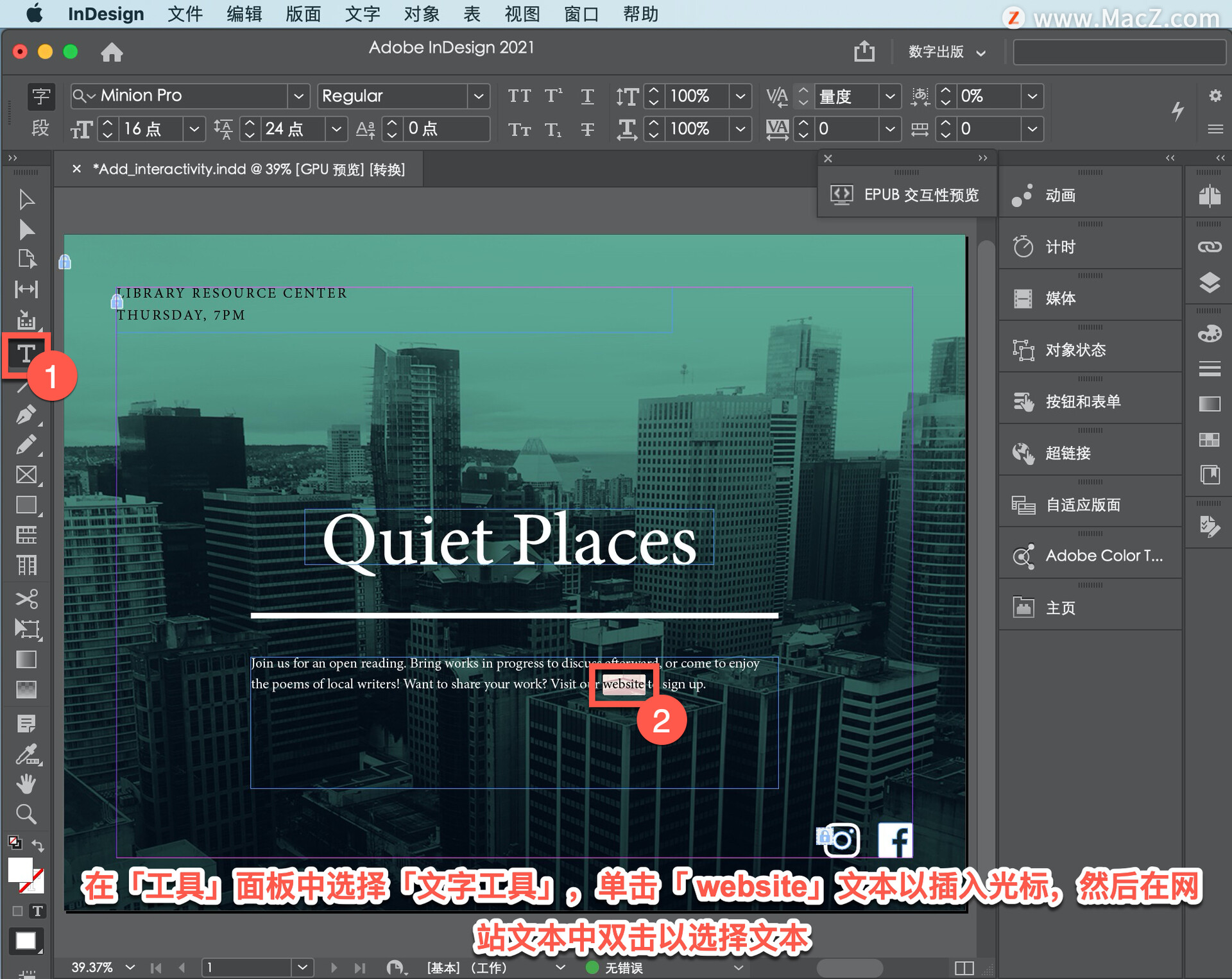
要显示「超链接」面板,单击文档上方的「工作区切换器」。如果尚未看到,选择「数字出版」切换工作区,单击「超链接」面板以显示它。
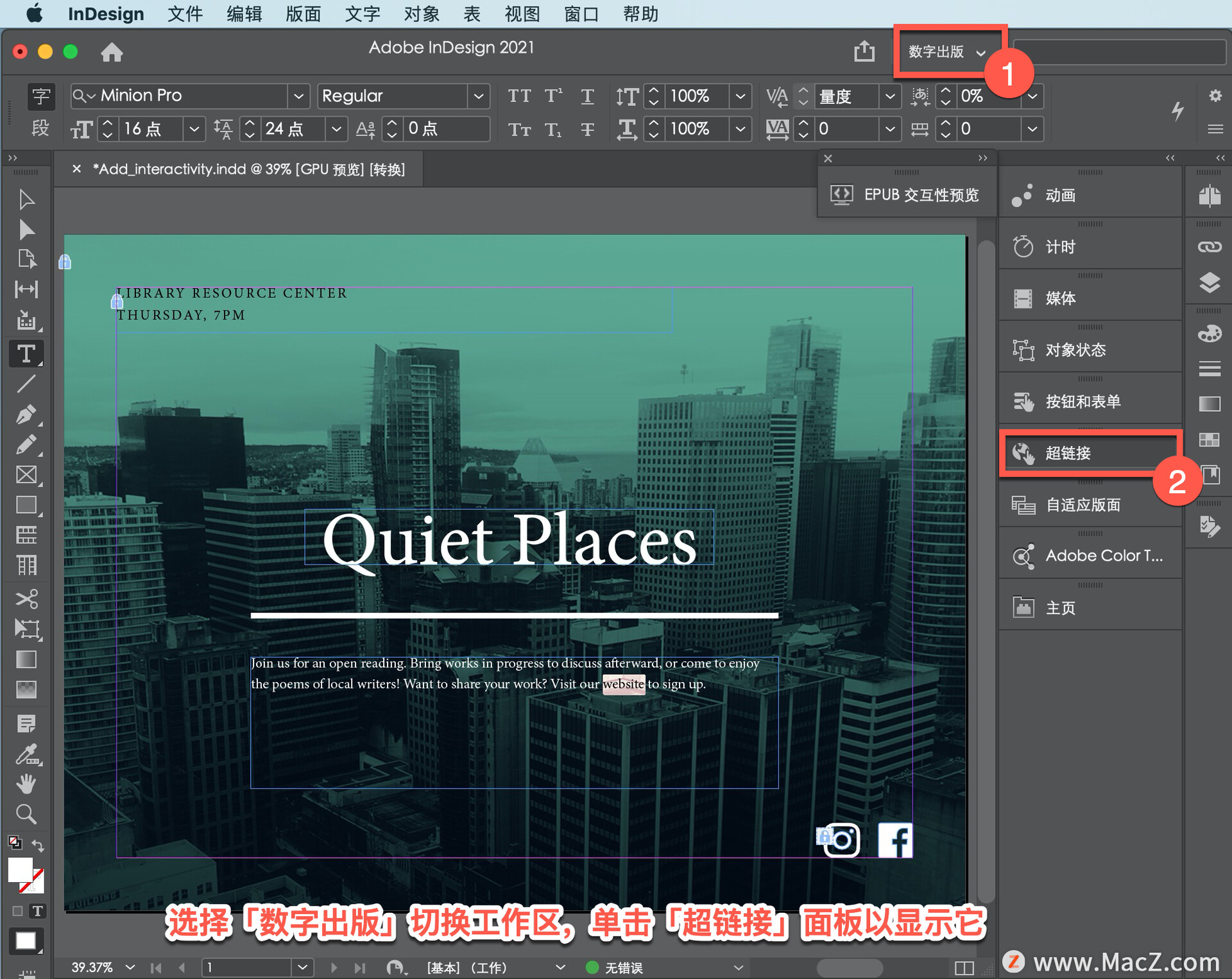
我们可以向文档中的文本和框架等内容添加超链接,当以PDF、EPUB等格式导出或使用「在线发布」时,用户可以单击该链接转到同一文档中的其他位置,转到其他文档或网站等。
选中文本后,单击「超链接」面板底部的「创建新超链接」选项。
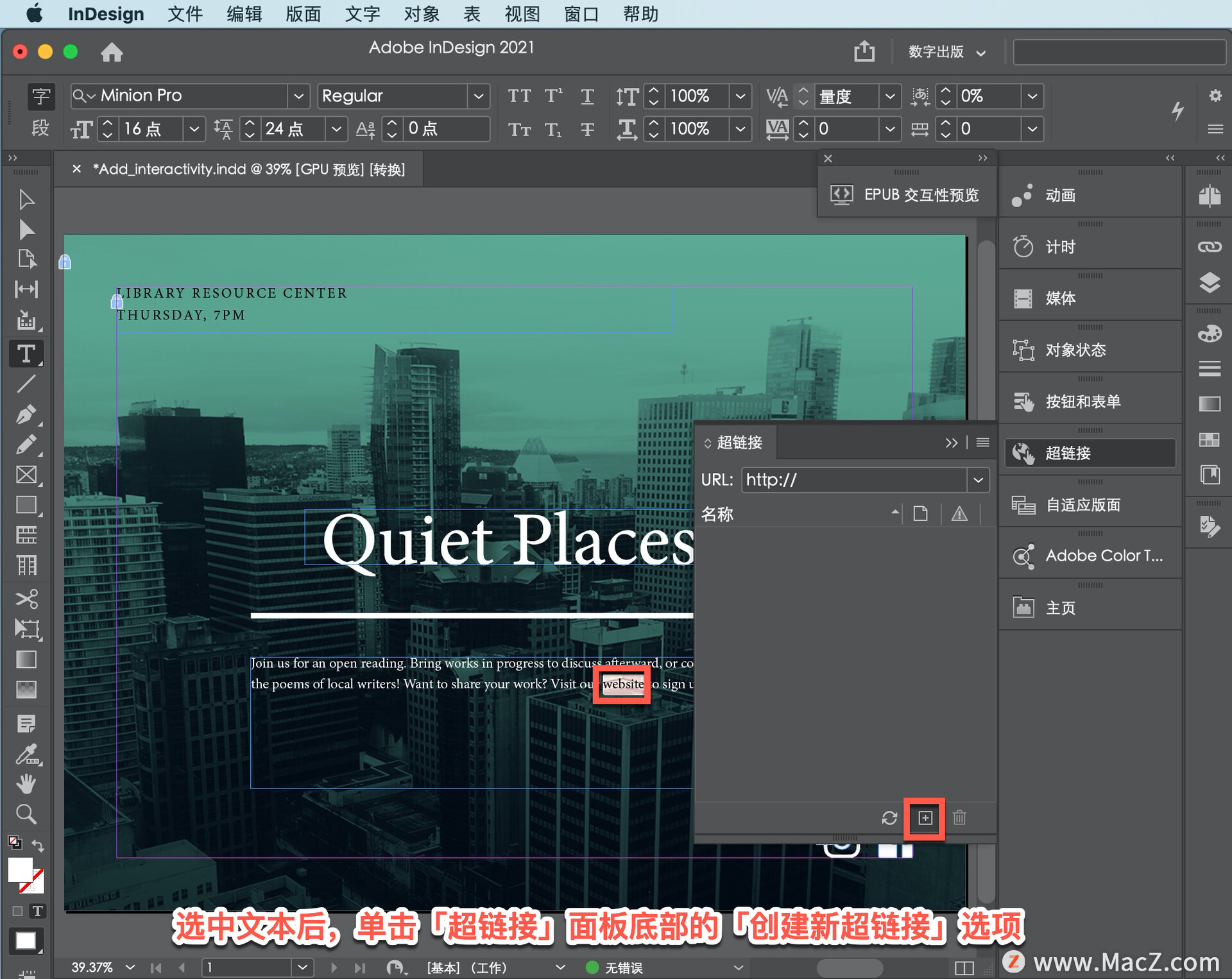
在打开的「新建超链接」对话框中,可以选择链接到何处,可能是此文档中的页面或作为URL的网站。确保选择了URL,然后单击此处的URL字段,将URL更改为https://www.macz.com/,选择「共享的超链接目标」。
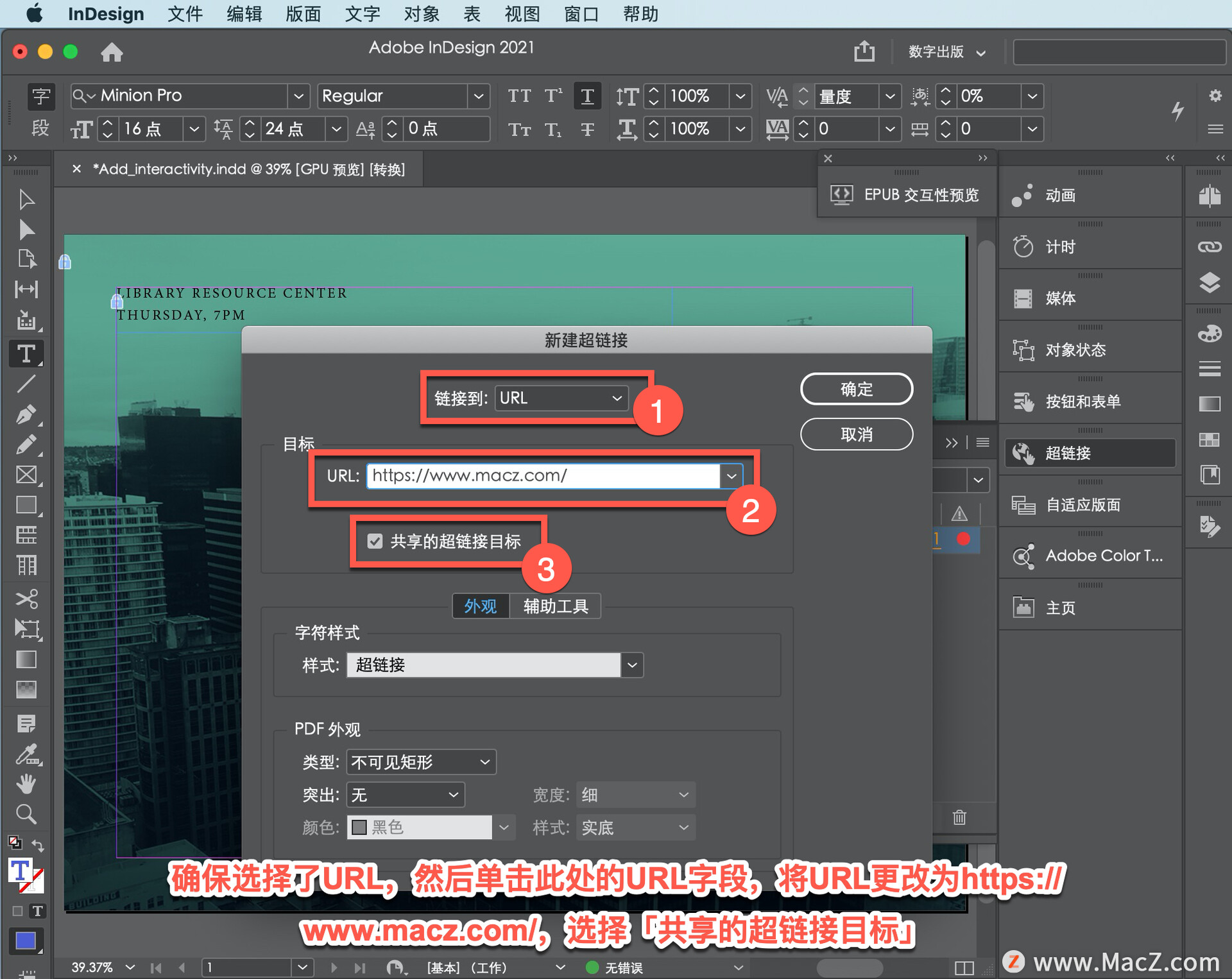
对于某些「链接到」,它将目标存储在「超链接」面板中,以便重用它。如果通过标题栏将对话框拖到一边,以便看到文本,则可以看到它将下划线和其他格式应用为添加到称为超链接的文档中的字符样式。
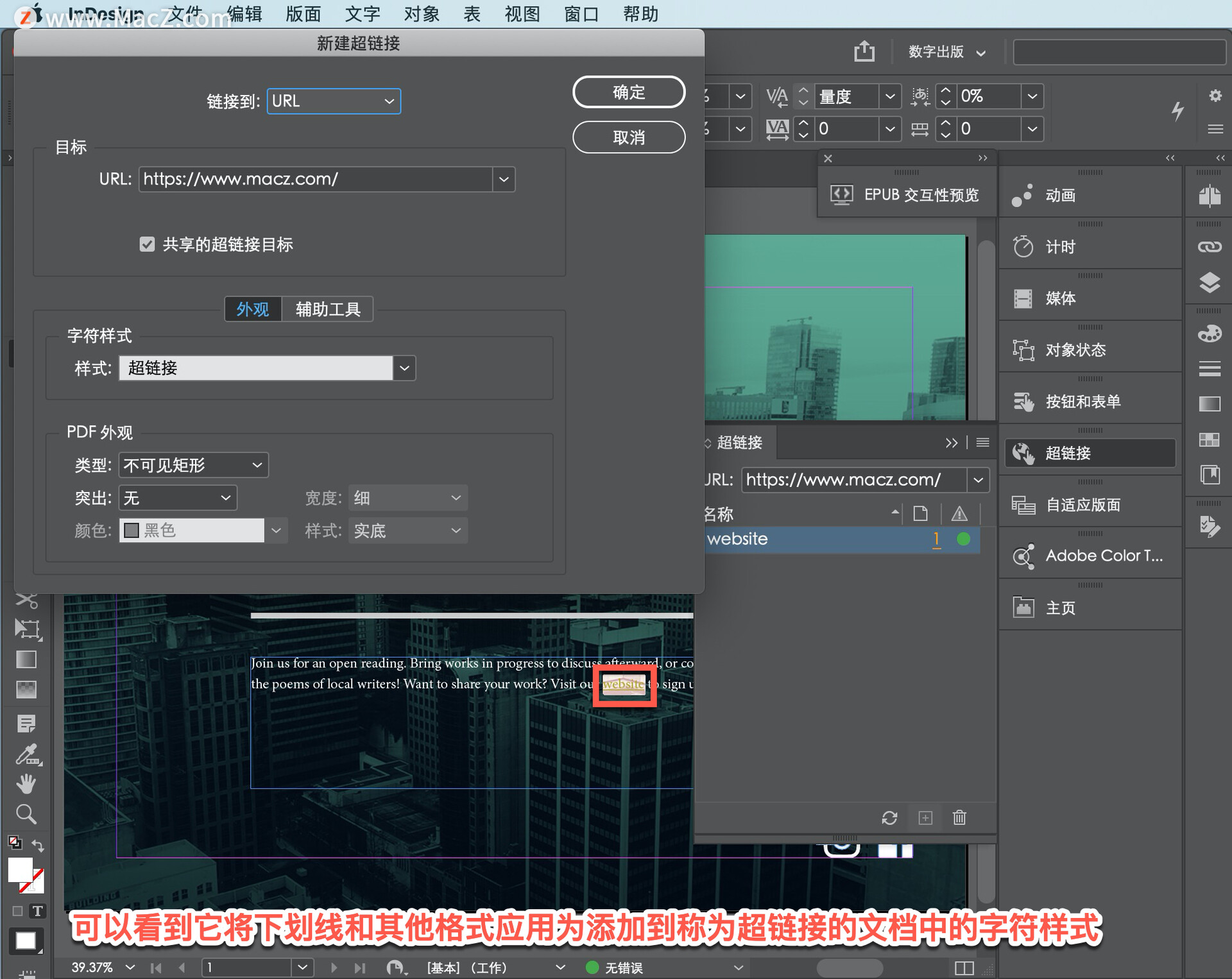
现在,要删除或更改该样式,单击「样式」菜单选择「超链接」,单击「确定」应用超链接。
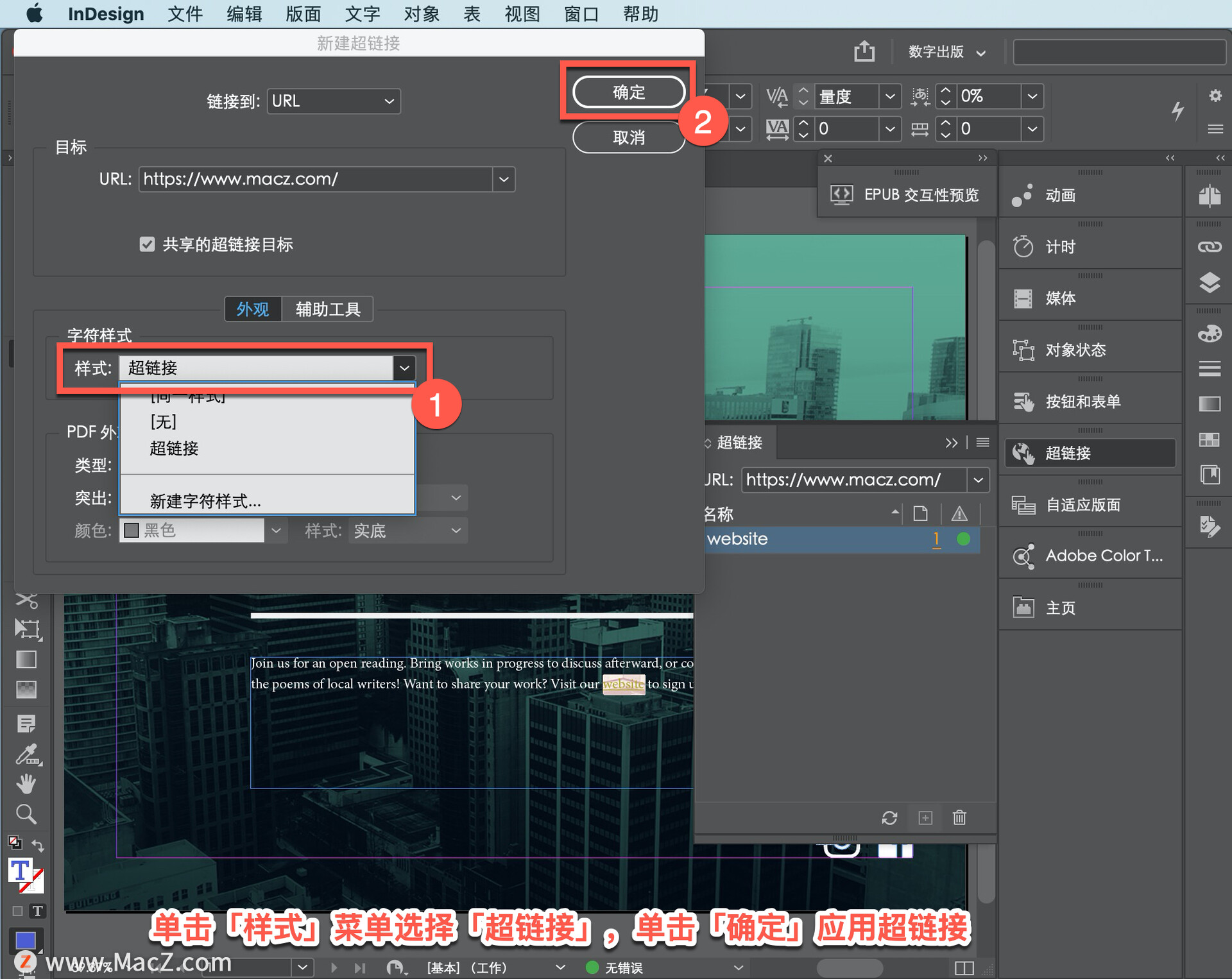
现在可以看到「超链接」面板中列出的链接,因此可以编辑该链接或者在需要时再次使用该链接。
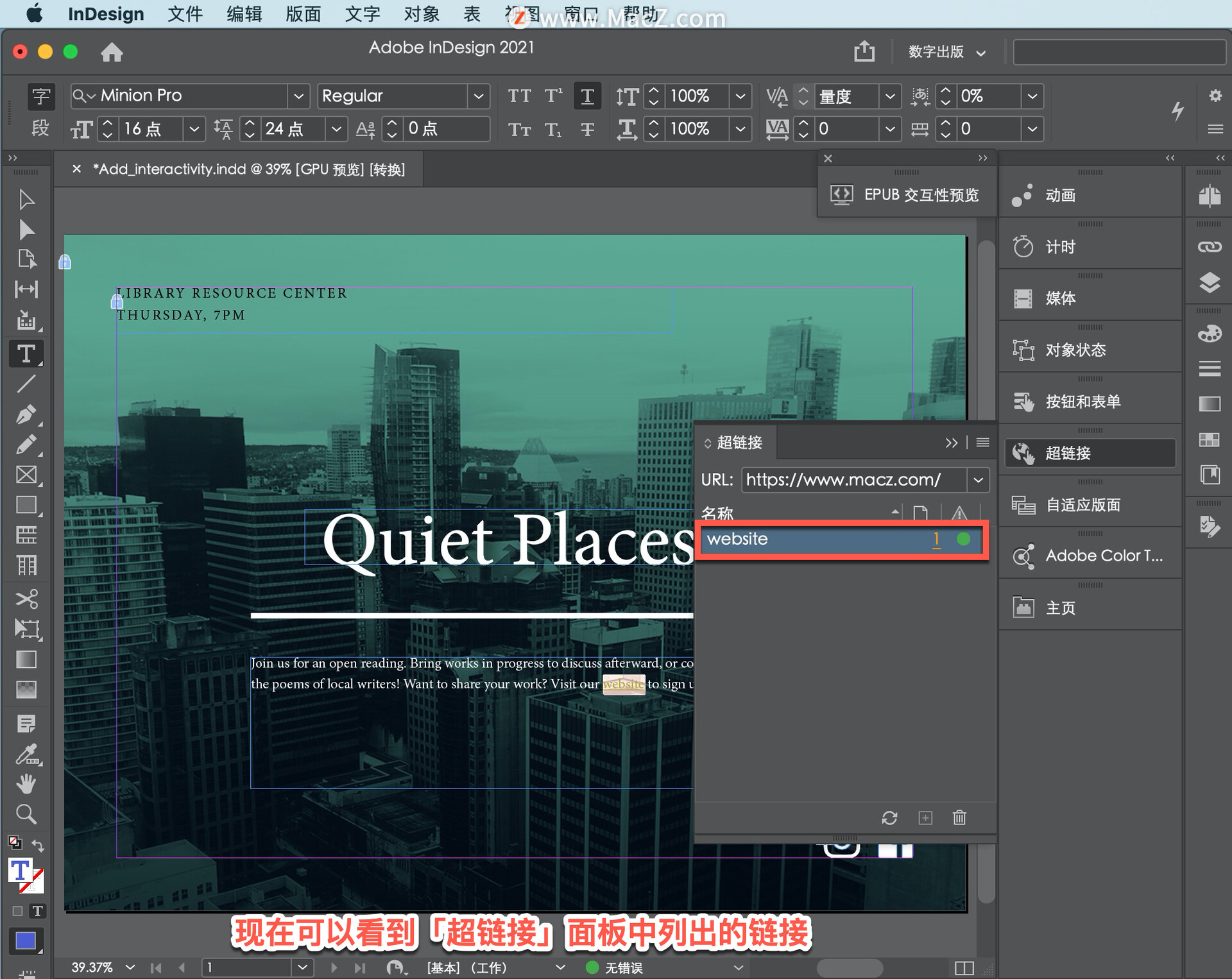
现在探索另一种交互方式是动画。使用「动画」面板,可以在此处将运动预设应用于内容,使其显示为从屏幕左侧飞入,例如收缩和旋转。
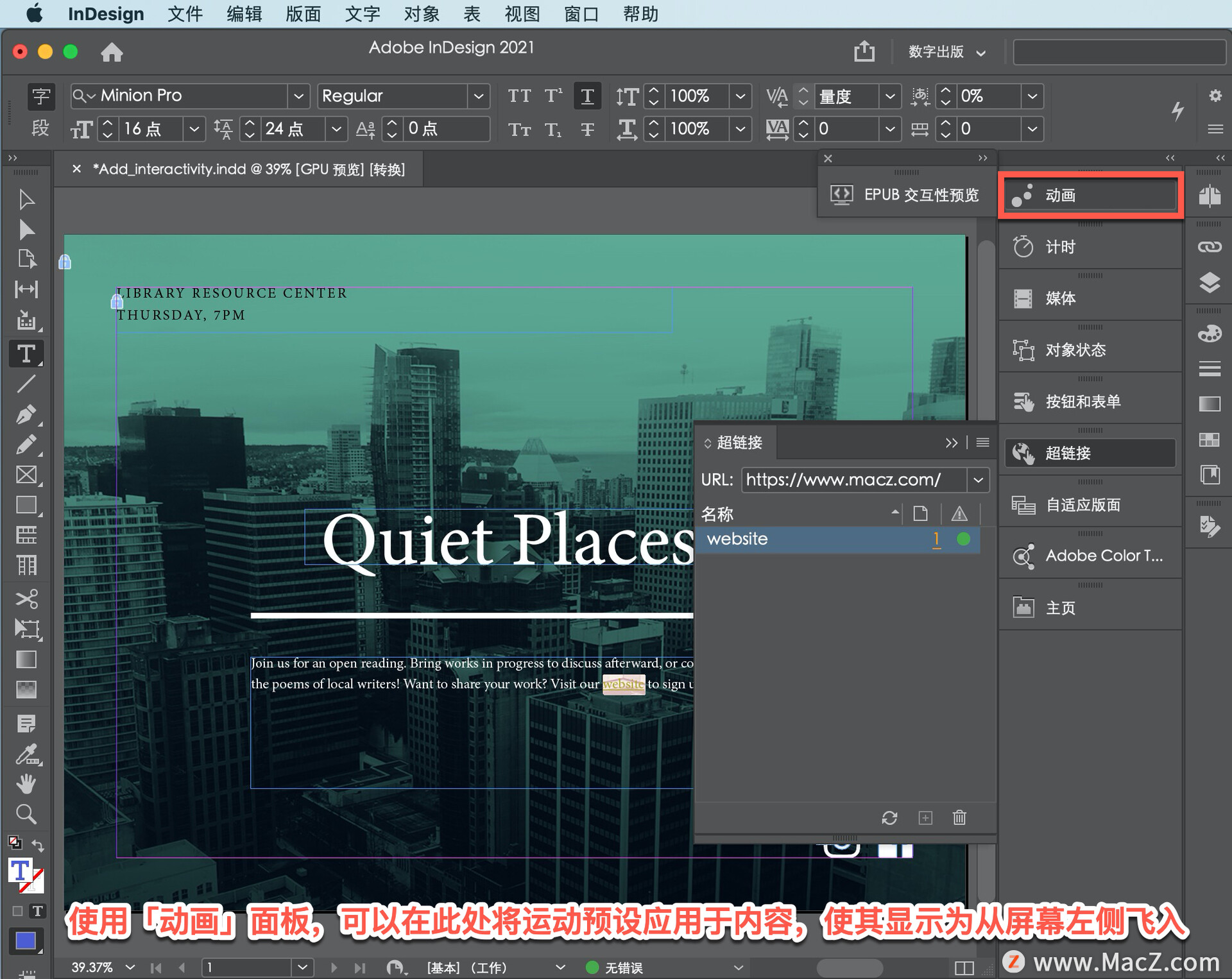
在「工具」面板中选择「选择工具」,然后单击以选择文本「Quiet Places」,将对其应用动画。
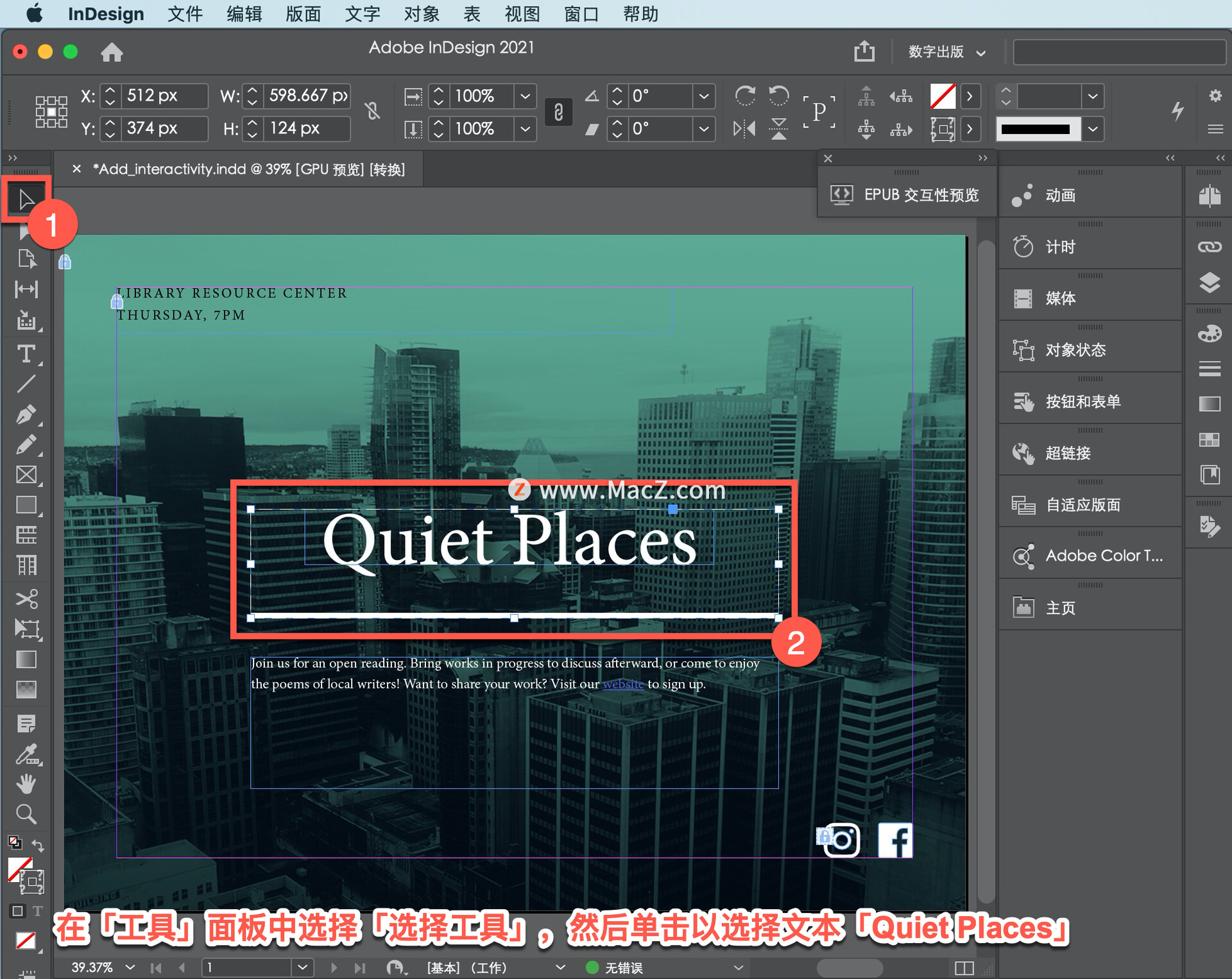
右键单击「动画」以显示「动画」面板。
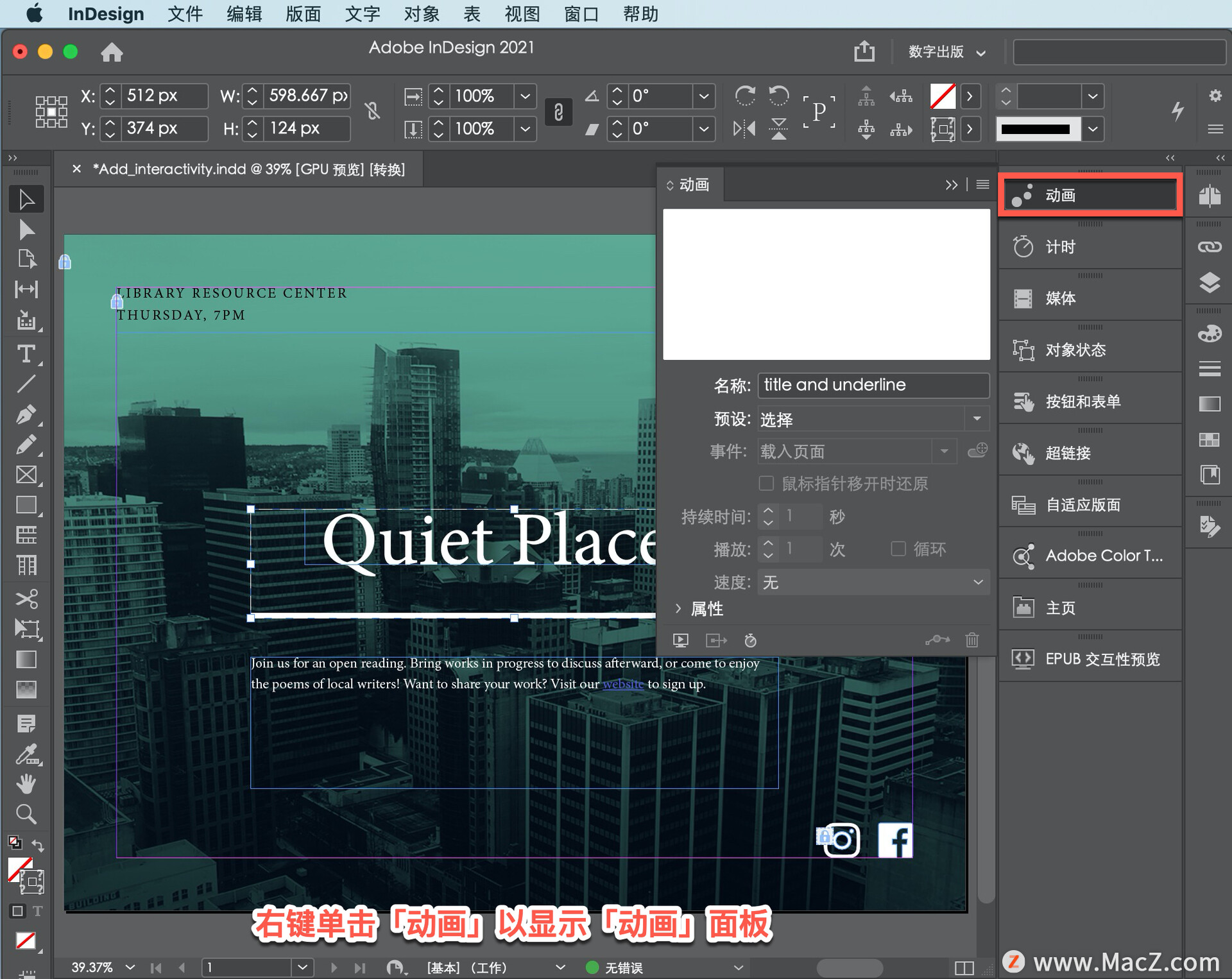
现在要应用动画,单击「预设」菜单,将看到此处列出的许多动画预设,选择「从顶部飞入」,动画预览将显示在面板的顶部,这只小蝴蝶。有很多动画类型可供选择,可以根据需要进行选择。
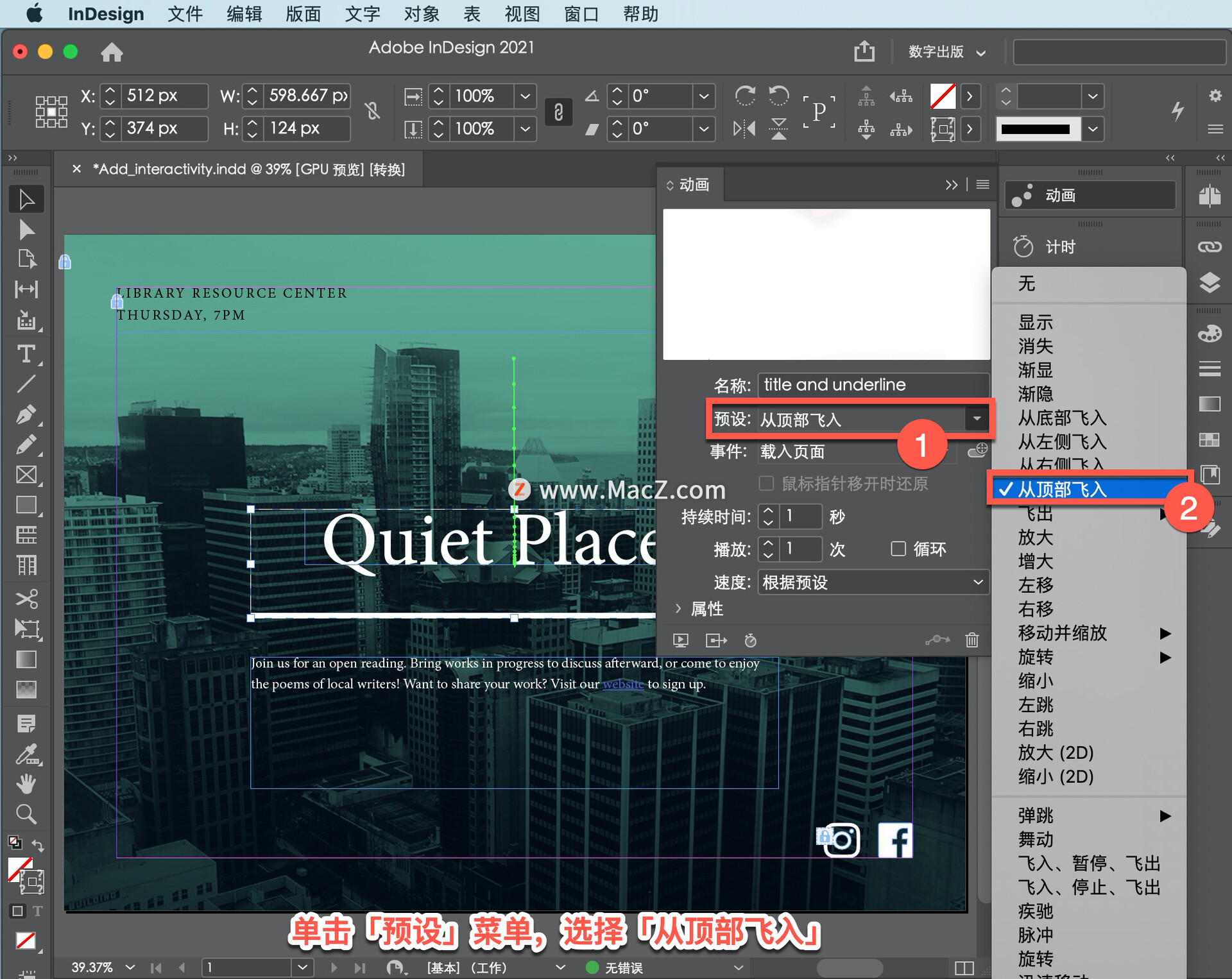
注意:需要以预期的文件格式测试动画预设,以确保其受支持。对于动画,有很多选项可供设置,事件、持续时间等。
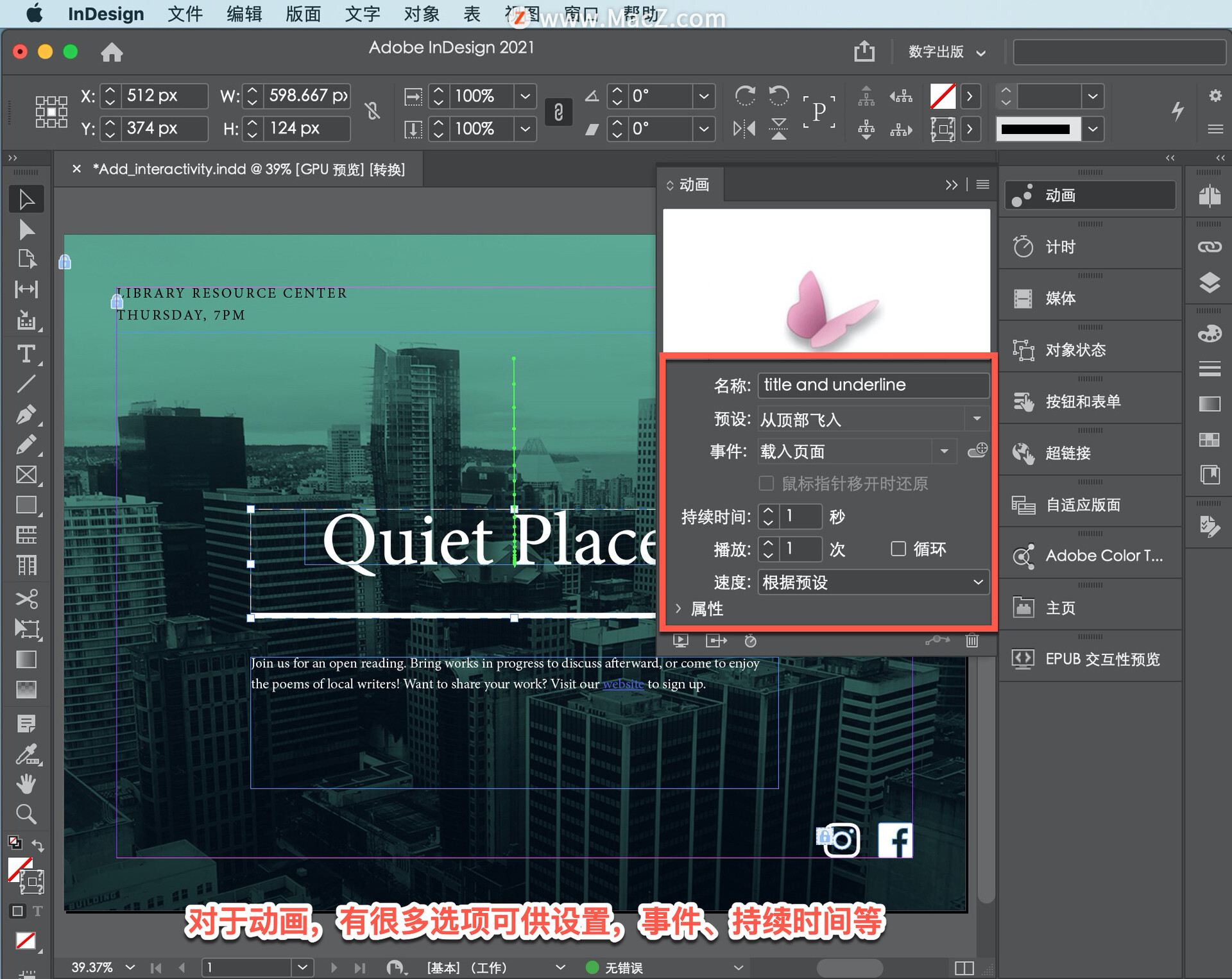
现在,要测试动画,单击面板底部的「预览跨页:EPUB」按钮,打开「EPUB交互性预览」。
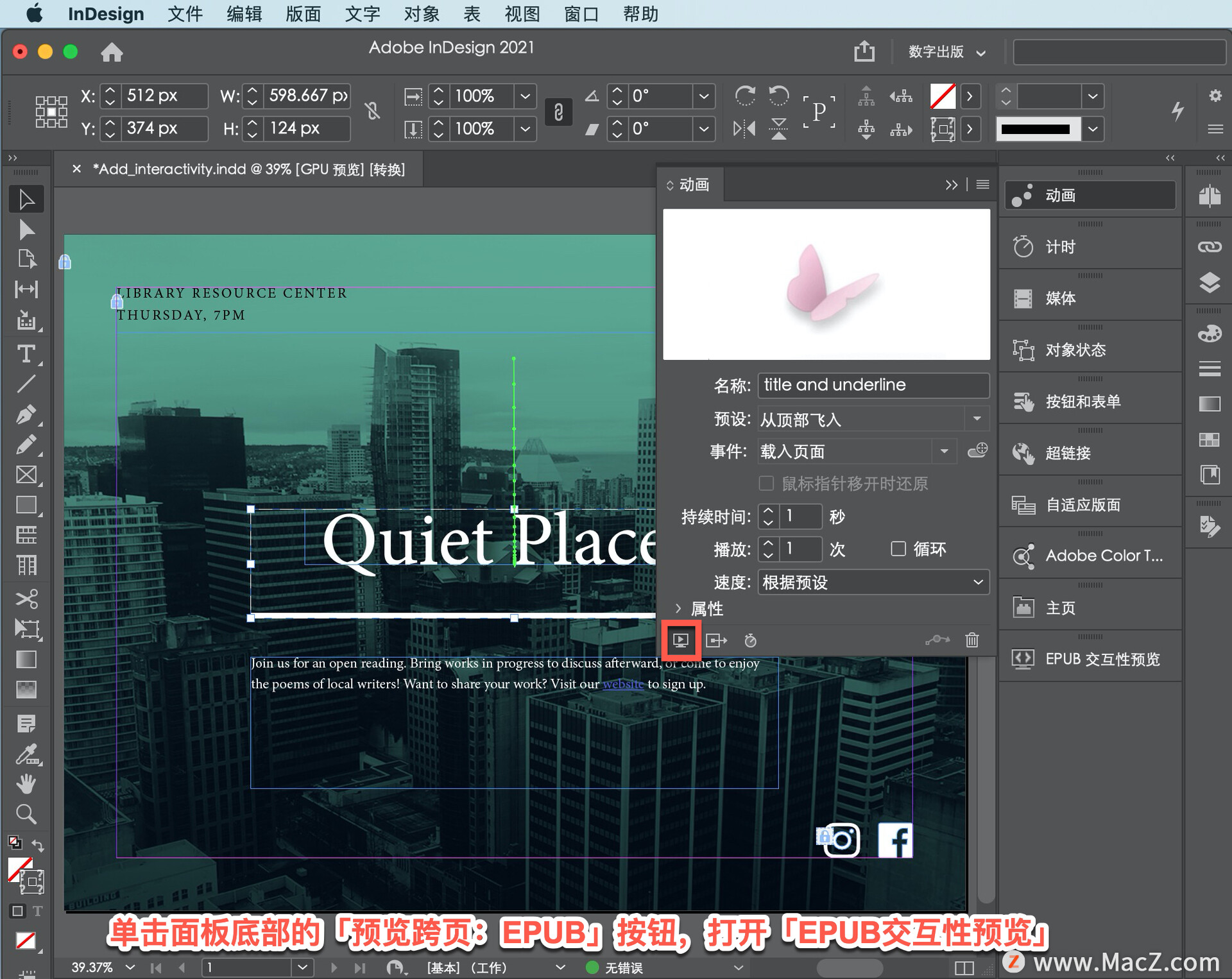
如果需要,单击面板底部的「播放预览」按钮再次查看。
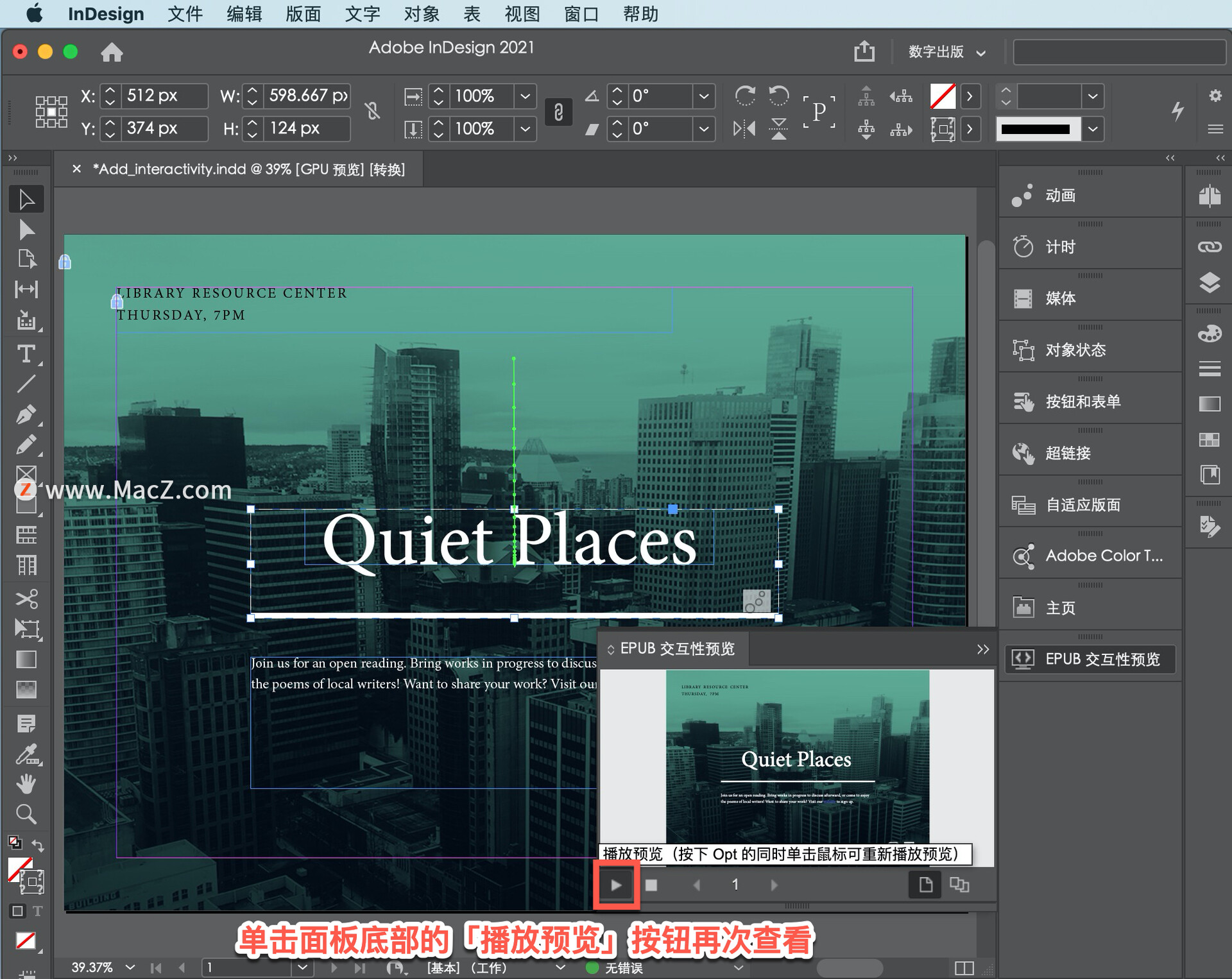
现在,如果在「动画」面板中对选定对象进行更改,则可以单击「EPUB交互性预览」面板中的「播放预览」按钮以自动查看更改。
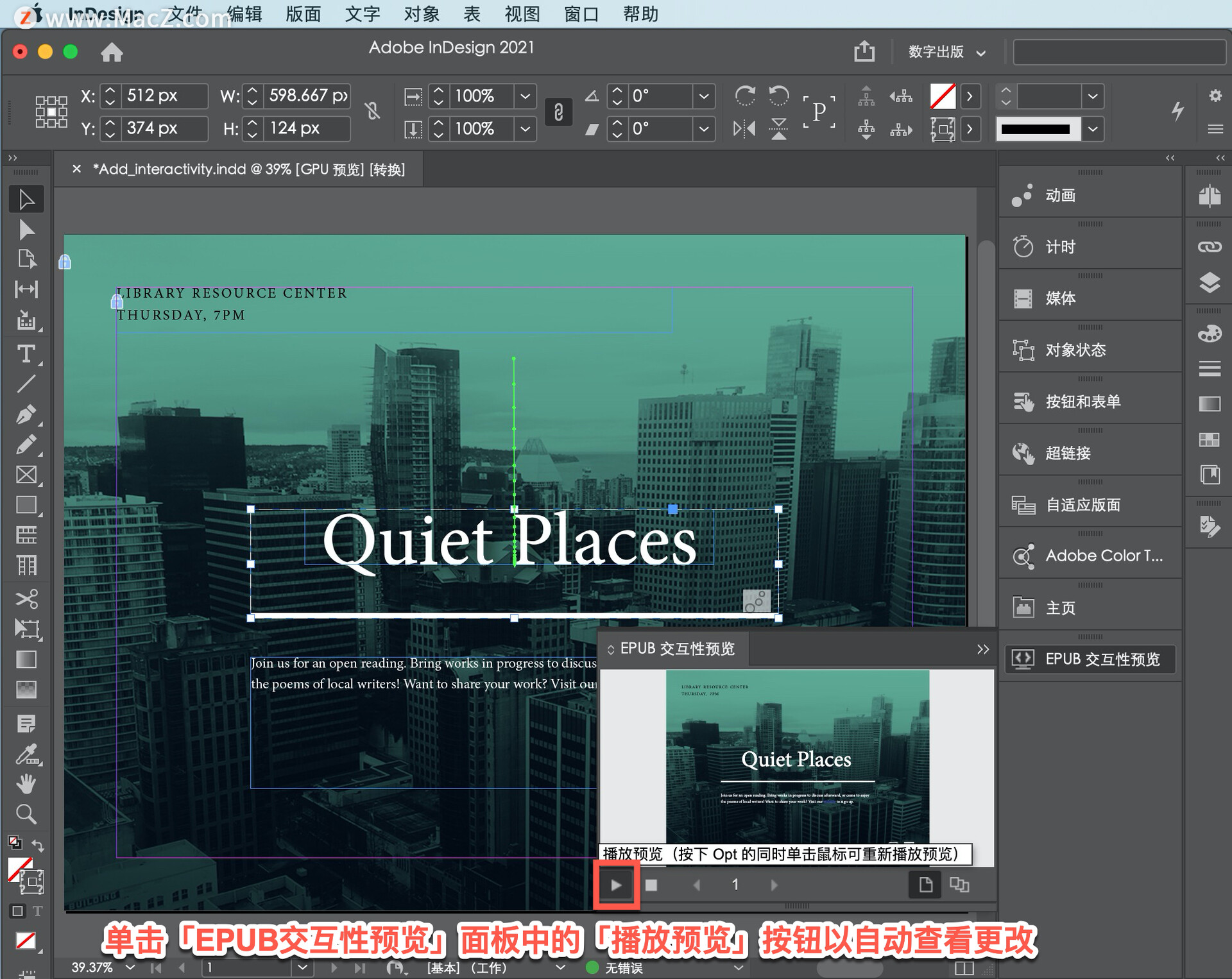
使用「EPUB固定版面」导出和「联机发布」创建的动画可以正常工作。还可以向文档中添加许多其他类型的交互,包括在「媒体」面板中放置视频和声音文件以及设置选项,使用对象状态将多个对象(如一系列图像)转换为多状态对象(如幻灯片),或者添加工作按钮和窗体。
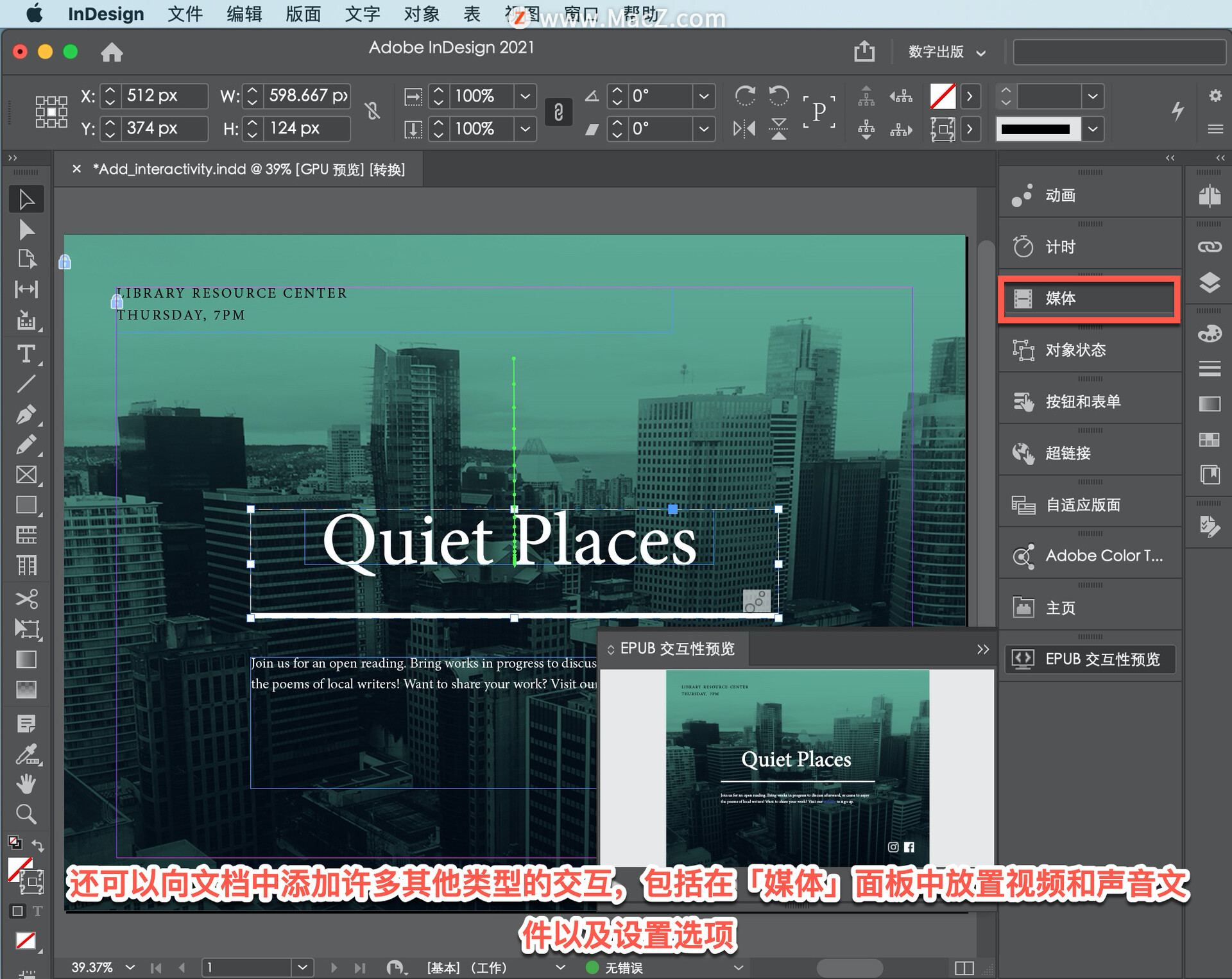
以上就是在inDesign软件中添加链接和动画的方法,可以为自己的文档添加交互功能,如网站链接和电子邮件地址等。需要 indesign 软件的朋友可在本站下载,关注macz.com,学习Mac软件使用方法!

